بفضل الجهود التي تبذلها أكبر الشركات المصنعة للهواتف الذكية في العالم، أصبحت الفجوة بين الهواتف الذكية وأجهزة الكمبيوتر أصغر من أي وقت مضى. في هذه الأيام، يمكنك الحصول على تجربة تشبه تجربة سطح المكتب من خلال تشغيل جهاز iPad الخاص بك أو عن طريق توصيل هاتف Samsung أو Huawei بشاشة احتياطية. لكن الجهود المبذولة لسد الفجوة بين الهواتف وأجهزة الكمبيوتر لم تبدأ ولم تنته مع وضع DeX يشبه سطح المكتب، وإذا كنت تمتلك هاتفًا ذكيًا متوافقًا من Samsung أو Microsoft، فيمكنك استخدام Link to Windows لتوصيل هاتفك وجهاز الكمبيوتر الخاص بك.
محتويات
- ما هي الهواتف وأجهزة الكمبيوتر المتوافقة؟
- كيفية إعداد الارتباط لنظام التشغيل Windows
- كيفية استخدام الارتباط لنظام التشغيل Windows
مقاطع الفيديو الموصى بها
سهل
سامسونج مؤهلة هاتف ذكي
جهاز كمبيوتر يعمل بنظام Windows 10
يتيح لك استخدام Link to Windows رؤية أحدث صورك، والرد على الرسائل، والاطلاع على الإشعارات، وعكس شاشة هاتفك الذكي من جهاز الكمبيوتر الخاص بك. سواء كنت مستخدمًا قويًا أو غير رسمي، فمن الآمن أن تقول إن توصيل هاتفك الذكي بجهاز الكمبيوتر الخاص بك أمر مفيد. فيما يلي كيفية استخدام Link to Windows للاتصال بجهازك ذكري المظهر الهاتف إلى جهاز الكمبيوتر.

ما هي الهواتف وأجهزة الكمبيوتر المتوافقة؟
بالطبع، تحتاج أولاً إلى هاتف وجهاز كمبيوتر متوافقين مع Link to Windows. يتطلب الارتباط بـ Windows جهاز كمبيوتر يعمل بنظام Windows 10 وتحديث 10 مايو 2019 على أقرب تقدير. ويتطلب أيضًا هاتف Android متوافقًا. ال قائمة التوافق الكاملة متاحة من Microsoftولكن في الأساس، أنت تنظر إلى معظم الهواتف التي أصدرتها سامسونج في السنوات الثلاث الماضية، بما في ذلك أجهزة Galaxy الرئيسية وصولاً إلى Galaxy S9 وGalaxy S9. مايكروسوفت سيرفس ديو و سطح الثنائي 2.
إذا كان لديك أحد هذه الهواتف وجهاز كمبيوتر يعمل بنظام Windows 10 يلبي المتطلبات، فانتقل إلى الخطوة التالية، لأننا جاهزون للبدء.

كيفية إعداد الارتباط لنظام التشغيل Windows
لن تحتاج إلى تنزيل تطبيق جديد على هاتف Samsung لاستخدام Link to Windows، ولكنك ستحتاج إلى تطبيق على جهاز الكمبيوتر الخاص بك. إليك كيفية ربط هاتفك بالكمبيوتر، وكيفية تشغيل الإشعارات أيضًا.
الخطوة 1: افتح متجر Windows عن طريق البحث عنه في شريط المهام، ثم ابحث عن هاتفك في المتجر.
الخطوة 2: قم بتثبيت التطبيق ثم اضغط على يطلق لفتحه. سيطلب منك التطبيق الاختيار بين iPhone وAndroid. وبما أن هذا الدليل يهتم بـ

متعلق ب
- كان ستيف جوبز مخطئا. يعد وجود قلم لهاتفك أمرًا رائعًا
- كيفية تشغيل وإيقاف الوضع الآمن على هاتف Android
- قد يتخلى هاتف Samsung التالي عن بحث Google لصالح Bing
الخطوه 3: بعد ذلك، ستحتاج إلى ربط هاتفك بجهاز الكمبيوتر الخاص بك. انتقل إلى متصفحك على هاتفك واكتب عنوان URL المعروض على جهاز الكمبيوتر الخاص بك. إذا كنت تستخدم هاتفًا غير تابع لشركة Samsung، فستحتاج إلى التنزيل تطبيق مصاحب، ولكن هاتف Samsung سينتقل مباشرة إلى عملية الربط دون تنزيل تطبيق إضافي.
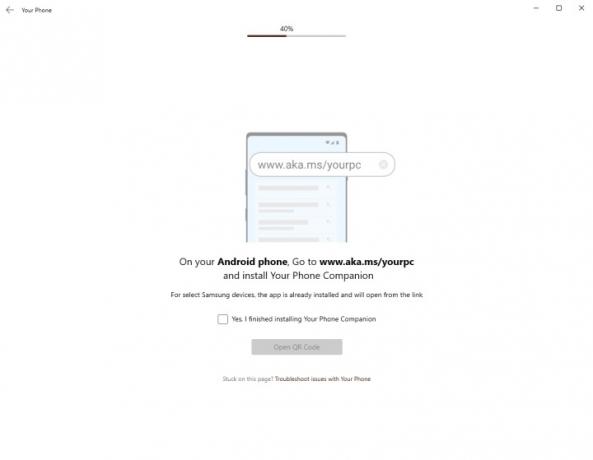
الخطوة 4: انقر توليد رمز الاستجابة السريعة على جهاز الكمبيوتر الخاص بك وقم بمسح رمز الاستجابة السريعة ضوئيًا باستخدام الشاشة المنبثقة على هاتفك. قد تحتاج إلى السماح إذن رفيق الهاتف للوصول إلى الكاميرا الخاصة بك.
الخطوة 5: الخطوة التالية تتم على هاتفك. ستحتاج إلى إعداد أذونات التطبيق أولاً للسماح لهاتفك وجهاز الكمبيوتر بالعمل بشكل جيد معًا. مقبض يكمل والسماح بالوصول إلى جهات الاتصال والهاتف والملفات والرسائل النصية القصيرة الخاصة بك لتشغيل جميع الميزات.
الخطوة 6: انتقل الآن مرة أخرى إلى جهاز الكمبيوتر الخاص بك وانقر فوق البدء لفتح نافذة هاتفك الرئيسية.
الخطوة 7: تأكد من إعداد كل قسم بشكل صحيح من خلال النقر على كل علامة تبويب واتباع البرامج التعليمية لإعداد الوصول الكامل. على سبيل المثال، بالنسبة لقسم الرسائل، ستحتاج إلى النقر فوق انظر النصوص، تليها إرسال الإخطار. إذا سمحت بالفعل بالوصول إلى هاتفك، فمن المفترض أن تظهر رسائلك خلال لحظات قليلة.
الخطوة 8: يتطلب تشغيل الإشعارات بضع خطوات إضافية للإعداد. انقر افتح الإعدادات على الهاتف لفتح قائمة التطبيقات. قم بالتمرير لأسفل القائمة حتى تجدها رفيق هاتفك، ثم اضغط على شريط التمرير لتشغيله.
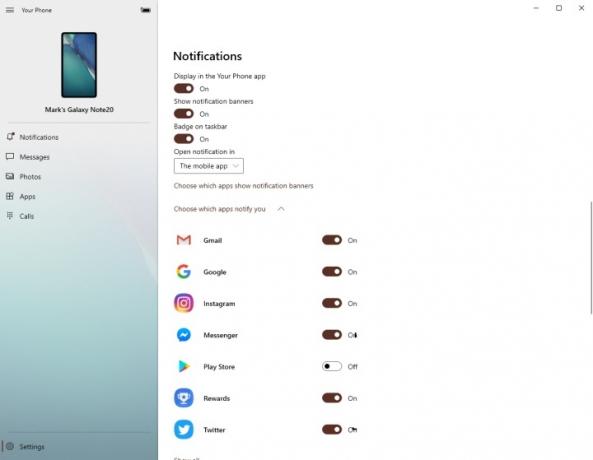
الخطوة 9: مقبض يسمح للسماح بالوصول إلى الإخطارات. يتيح ذلك ظهور الإشعارات المستقبلية على جهاز الكمبيوتر الخاص بك وكذلك على هاتفك الذكي.

كيفية استخدام الارتباط لنظام التشغيل Windows
الآن بعد أن قمت بإعداد Link to Windows، ربما تتساءل عما يمكنك فعله به. فيما يلي شرح مختصر لكل قسم وما يمكنك الحصول عليه من كل قسم.
تلقي وتخصيص الإخطارات
ستظهر أي إشعارات هاتفية جديدة على جهاز الكمبيوتر الخاص بك فور وصولها، مما يبقيك على اطلاع دائم دون فتح هاتفك. ولكن إذا كنت مثقلًا بالإشعارات، فيمكنك بسهولة تغيير إعداداتك لاستبعاد تطبيقات معينة. يفتح إشعارات وانقر يعدل أو يكيف في أعلى اليمين. ومن هناك، يمكنك إيقاف تشغيل لافتات الإشعارات والشارات الموجودة على شريط المهام والإشعارات الواردة من التطبيقات الفردية.
يمكنك أيضًا النقر فوق إشعار لفتح شاشة هاتفك على جهاز الكمبيوتر الخاص بك. ستتمكن من التحكم بهاتفك من خلال هذه النافذة، مما يسمح لك بالرد على الرسائل الموجودة على وسائل التواصل الاجتماعي.
إستقبال الرسائل والرد عليها
النقر على رسائل سيتم فتح قائمة بأحدث رسائلك النصية. يمكنك الرد على الرسائل من داخل التطبيقات، وليس هناك حاجة لتشغيل مرآة الشاشة للرد أو تلقي رسائل جديدة. في الأساس، نسخة معززة من خدمة الويب لرسائل Android، ربما يكون هذا هو الجانب الأبسط ولكن الأكثر فائدة في هذا التطبيق.
عرض وتنزيل الصور الحديثة
الصور هي علامة تبويب أخرى بسيطة وواضحة إلى حد ما. ستجد هنا أحدث الصور والتنزيلات ولقطات الشاشة. يمكنك النقر عليها لعرضها في تطبيق المعرض بجهاز الكمبيوتر الخاص بك، ومشاركتها عبر منصات المراسلة المختلفة، وحفظها مباشرة على جهاز الكمبيوتر الخاص بك.
افتح التطبيقات واستخدمها دون الحاجة إلى رفع هاتفك
إحدى الميزات الأكثر إثارة للاهتمام في Link to Windows هي القدرة على تشغيل واستخدام أي تطبيق على هاتفك من خلال جهاز الكمبيوتر الخاص بك. افتح ال تطبيقات قسم لرؤية قائمة بالتطبيقات المثبتة حاليًا على هاتفك. يمكنك وضع علامة على تطبيقات معينة كمفضلة لرؤيتها أعلى القائمة، وتشغيلها من خلال النقر عليها. سيتصل هاتفك بهاتفك ويفتح نافذة تعكس شاشة هاتفك. افتح قفل هاتفك، وسيكون بمقدورك استخدام هاتفك كما تفعل عادةً، ولكن باستخدام لوحة المفاتيح والماوس. وتمتد هذه القدرة أيضًا إلى أي ألعاب قد تكون قمت بتثبيتها، حتى تتمكن من استكشاف New Eden فيها أصداء حواء دون الحاجة إلى التقاط هاتفك.
استقبال وإجراء المكالمات الهاتفية
إذا كان جهاز الكمبيوتر الخاص بك مزودًا بقدرات Bluetooth، فيمكنك أيضًا استخدام جهاز الكمبيوتر الخاص بك لتلقي المكالمات وتلقيها - وهو ما قد يجده البعض أكثر فائدة من اللعب سحق الحلوى. ببساطة اختر المكالمات لإجراء واستقبال المكالمات الهاتفية وسماعها من خلال مكبرات الصوت والميكروفون أو سماعة الرأس.
توصيات المحررين
- كيفية العثور على الملفات التي تم تنزيلها على هاتفك الذكي iPhone أو Android
- كيفية توصيل جهاز iPhone الخاص بك بتلفزيون Samsung
- كيفية استخدام ChatGPT على هاتف iPhone وAndroid الخاص بك
- ما هو بيكسبي؟ كيفية استخدام مساعد سامسونج للذكاء الاصطناعي
- إليك مدى سرعة 5G على هاتف Samsung Galaxy S23 الخاص بك
ترقية نمط حياتكتساعد الاتجاهات الرقمية القراء على متابعة عالم التكنولوجيا سريع الخطى من خلال أحدث الأخبار ومراجعات المنتجات الممتعة والمقالات الافتتاحية الثاقبة ونظرات خاطفة فريدة من نوعها.




